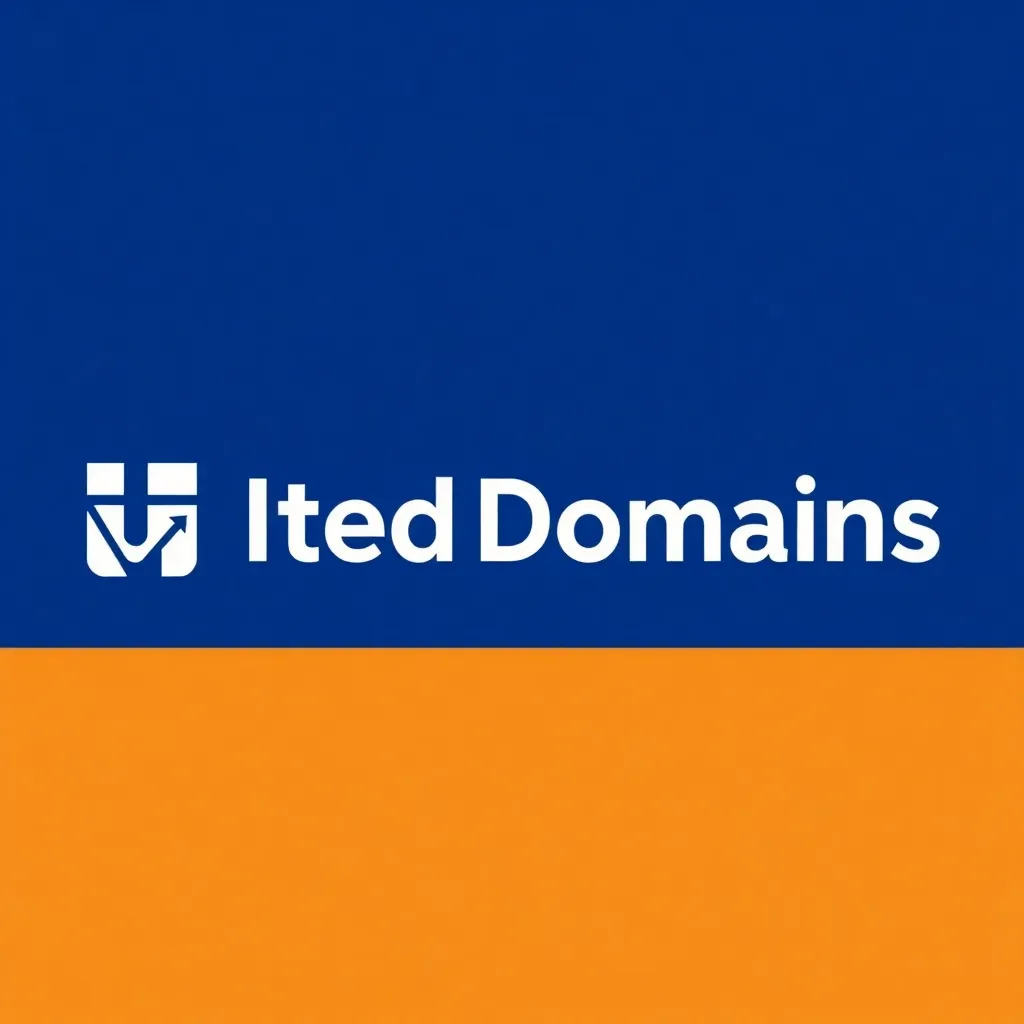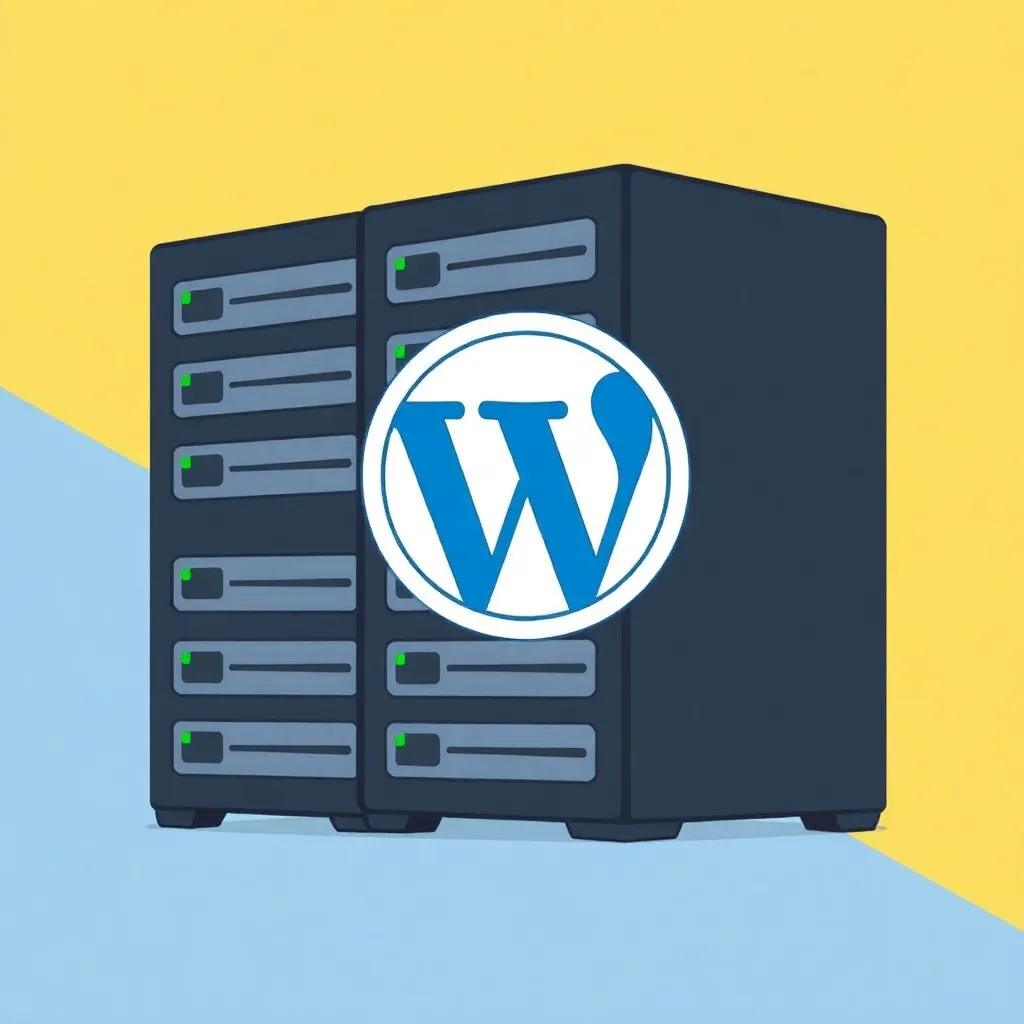Egy blog vagy weboldal áthelyezése néha nem is olyan egyszerű. A Duplicator plugin segít a költözés során. Ezen kívül a Duplicator megkönnyíti a teljes Weboldal. A bővítményt saját WordPress telepítésekhez szánjuk, nem a www.wordpress.com oldalon található blogokhoz.
Duplikátor: mi, mikor és miért?
A Duplicator egy olyan plugin, amely segít másolni vagy Mozgás a WordPress oldaladon. A plugin leegyszerűsíti a folyamat különböző lépéseit, de a kezdők számára nem feltétlenül könnyű kezelni. Az archívumok létrehozása kevésbé bonyolult, mint egy új weboldalra való feltöltés. Webspace. A tapasztalt felhasználók elsősorban a rendszeres biztonsági mentésekkel megtakarított idő révén profitálnak a Duplicator előnyeiből. A felhasználói felület angol és német nyelven is elérhető.
A Duplicator mind az egyik tartományból a másikba történő virtuális költözésnél, mind a biztonsági másolat készítésénél segítséget nyújt. A biztonsági mentések olyan biztonsági másolatok, amelyeket rendszeres időközönként kell készítenie a blogjáról vagy weboldaláról. Így egy technikai hiba vagy támadás esetén elkerülheti, hogy elveszítse az összes olyan tartalmat, amelyet idővel fáradságos munkával létrehozott.
A bővítményt weboldalakhoz és blogokhoz egyaránt használhatja. A tartalom típusa sem számít. A Duplicatorral azonban nem lehet többoldali telepítéseket másolni. Egy ilyen MU telepítésben több weboldalt kezel (mindegyiket egyéni téma, bővítmények stb.) egy hálózaton.
Telepítés
Kétféleképpen lehet Plugin telepítése lehet. A legegyszerűbben a plugin könyvtáron keresztül telepíthető. Ehhez jelentkezz be a WordPress oldal adminisztrációs területére, és menj a "Plugins" menüpontra (az oldalsávban). A Duplicator-t könnyen megtalálhatja a kereső funkcióval (jobb felső sarokban). Ügyeljen arra, hogy a megfelelő plugint válassza ki.
A Duplicator manuálisan is telepíthető. Ehhez először töltse le a programot a saját számítógépére. A bővítményt a https://de.wordpress.org/plugins/duplicator/ linken találja. Miután feltöltötte a Duplicator-t a WordPress telepítés plugin mappájába, jelentkezzen be a WordPress oldalára rendszergazdaként. Ha a megfelelő helyre másolta a plugin könyvtárat, akkor a "Plugins" menüpont alatt hozzáférhet a Duplicatorhoz.
Ne felejtse el aktiválni a plugint. A "Plugins" alatt mostantól külön bejegyzést talál a Duplicatornak az oldalsávban.
Archívum létrehozása és a weboldal áthelyezése
A Duplicator használata nem nehéz, de eleinte némi megszokást igényel. Először is, menjen a "Duplicator" menüpontra a "Plugins" menüben az adminisztrációs területen. Ha másolatot szeretne készíteni a weboldaláról, hozzon létre egy úgynevezett archívumot. Ehhez használja az "Új létrehozása" gombot, és válasszon egy nevet. A név kiválasztásakor tartsa szem előtt, hogy az archívumot később fel kell majd ismernie. Ezért hasznosak az "Év-hónap-nap_blogtitel" séma szerinti nevek.
Egy rövid teszt után, amely Duplikátor automatikusan, kattintson a "Tovább" gombra. A következő lépésben a Duplicator elemzés eredményeit láthatja. A piros figyelmeztetések később problémákat okozhatnak, de nem minden figyelmeztetés kritikus. A plugin például gyakran figyelmeztet a nagyméretű fájlokra, de bizonyos mértékig még így is képes létrehozni az archívumot. A beolvasás eredményei alatt a "Igen, folytassa az építési folyamatot" feliratot látja. Előtte egy pipa kell, hogy legyen. Ha hiányzik, kattintson a mondat előtt lévő kis dobozra.
Ha minden működött, a Duplicator a harmadik lépésben létrehozza az archívumot. Legyen türelmes, és hagyja nyitva az ablakot, amíg a plugin minden mást elvégez Ön helyett. Ezután két fájlt tölthet le: a telepítőt és az archívumot. A telepítő egy PHP-fájlt képvisel, amely fontos lesz a weboldal későbbi mozgatásához. Az archívum egy ZIP fájl, amely tartalmazza a weboldalad összes adatát. Töltse le a telepítőt és az archívumot is. Ha csak biztonsági másolatot szeretne készíteni, a folyamatot elvégezzük Ön helyett.
A weboldal áthelyezéséhez szüksége lesz egy új, üres Adatbázis az új webes felületén. FTP-kliens segítségével töltse fel a két fájlt az ottani gyökérmappába. Ez a folyamat is eltarthat egy ideig. Csak akkor folytathatja, ha minden fájl feltöltése megtörtént.
Ezután váltson a szokásos internetböngészőjére, és adja meg az új internetcímet. A domain kiterjesztés (pl. ".de") után írja be: "/installer.php". Ekkor megjelenik a Duplicator telepítőprogram. Az első lépésben a Duplicatornak zöld utat kell adnia ("Requirements: Pass"), különben a költözés technikai feltételei nem teljesülnek. Ha piros fényt lát, kattintson a gomb jobb oldalán lévő kis pluszjelre, ha többet szeretne megtudni.
Ügyeljen arra, hogy minden utasítást alaposan olvasson el, és töltse ki a mezőket. A "Kapcsolat tesztelése" a kapcsolat tesztelését végzi el. Csak ha mindent befejezett, kattintson a "Telepítés futtatása" gombra, és olvassa el a következő figyelmeztetést. Akkor itt az ideje várni.
A lépés második lépésénél ("Frissítés") ellenőrizze az előre beállított adatokat. Ha minden rendben van, kattintson a "Frissítés futtatása" gombra. Ezt követően ellenőrizheti, hogy minden megfelelően működött-e a költözés során. Ezenkívül mostantól permalinkeket is frissíthet és egyéb funkciókat is elvégezhet.